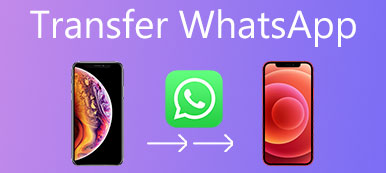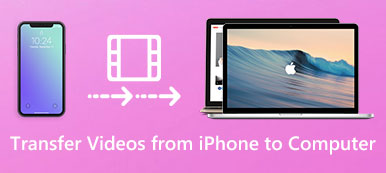如今的在線工具使您可以跨不同平台導入聯繫人,以便您可以立即找到所需的電話號碼。 Google通訊錄就是其中一種工具。 它是一項功能強大的服務,可幫助您存儲和管理聯繫人。 可以將聯繫人從Gmail轉移到iPhone。 幸運的是,我們已經找到了將聯繫人從Gmail同步到iPhone的最佳兩種方法。
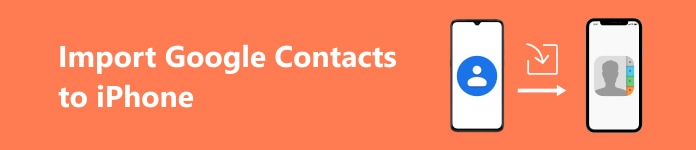
部分1。 將Google通訊錄同步到iPhone(默認)
這並不難 將iPhone聯繫人備份到Gmail。 實際上,您可以簡單地在iOS設備上完成此轉換。 以下是您可以按照將Google聯繫人導入iPhone的詳細默認指南。
如何將聯繫人從Gail同步到iPhone的方式與不同的iOS版本不同。 所以你首先需要做的就是確保你安裝了哪個iOS版本。 在下文中,我們列出瞭如何在四種不同的iOS版本中為您將聯繫人從Gmail同步到iPhone。
儘管使用iOS 8和9的用戶越來越少,但我們仍然希望從iOS 8和9開始討論。 我們將詳細討論第一個指南,但在下一個指南中為您提供簡要指南。
(1)對於iOS 8 / 9:
步驟1:在iPhone主屏幕上打開“設置”應用。 然後向下滾動以查找“郵件”,“通訊錄”,“日曆”,然後點按該選項。
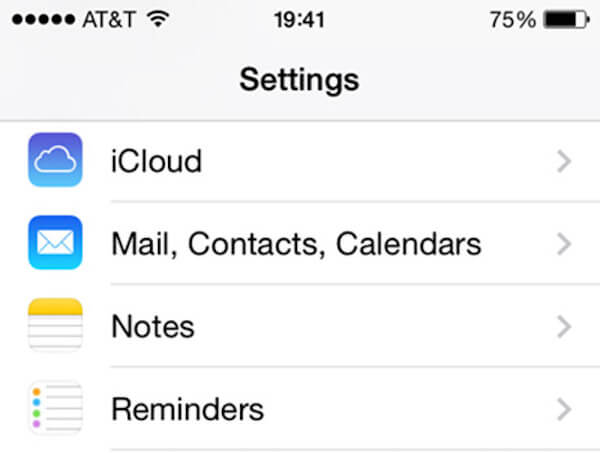
步驟2:當您在“郵件”,“通訊錄”,“日曆”頁面中時,需要滾動到當前帳戶列表的底部,然後點擊“添加帳戶”。
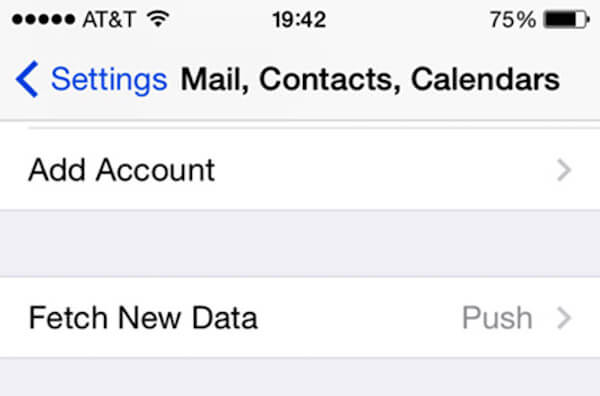
步驟3:現在您進入“添加帳戶”界面,您可以看到一些不同的圖標。 在這裡,您需要選擇Google將Google聯繫人導入iPhone。
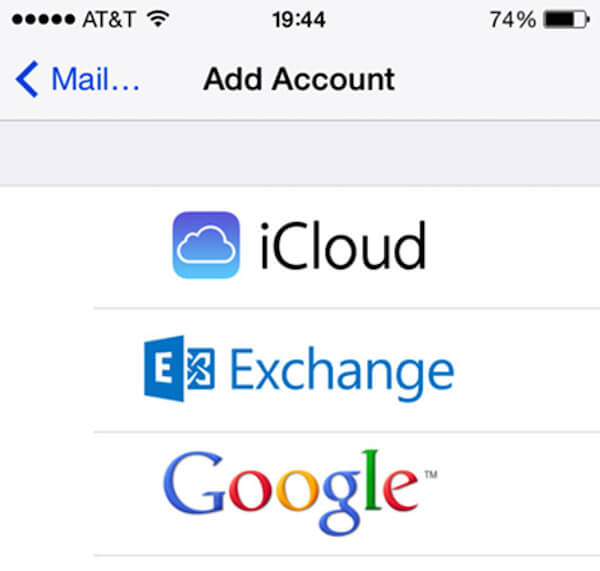
步驟4:然後,您需要在Gmail頁面中輸入接下來的四個信息,這是將聯繫人從Gmail導入iPhone的必要步驟。
- 名稱-您的全名。
- 電子郵件-您的完整Google電子郵件地址。
- 密碼-您的Google帳戶密碼。
- 說明–輸入一個令人難忘的說明,以便以後可以輕鬆識別。
輸入完信息後,點擊下一步選項轉到下一步。
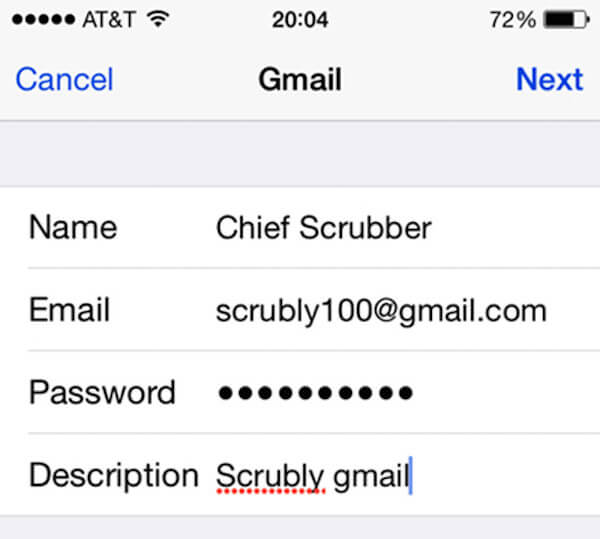
步驟5:在此步驟中,您需要確保將“聯繫人”設置為“開”,這是Gmail屏幕中的綠色圖標。 如果您想要傳輸它們,也可以選擇打開郵件和日曆。 然後點擊“保存”按鈕。
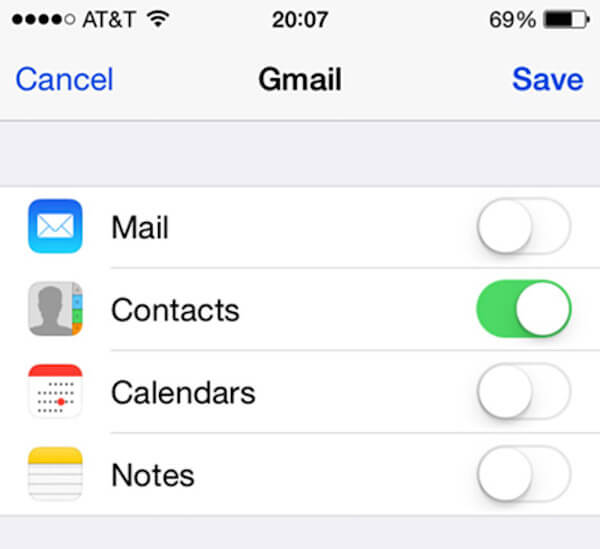
步驟6:現在打開iPhone上的聯繫人應用程序以開始同步。 導入時間取決於您擁有的聯繫人數量。 這個過程最多只需要一兩分鐘。
(2)對於iOS 10 / 11:
步驟1:轉到iPhone上的“設置”應用。 在iOS 10中,您需要向下滾動以查找並點擊“帳戶和密碼”。
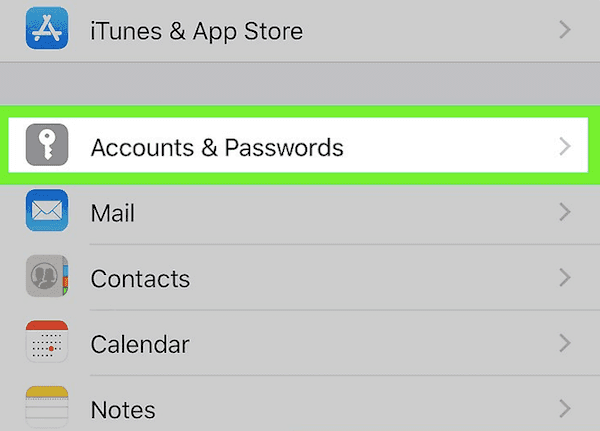
步驟2:然後,您需要選擇“帳戶”部分的“添加帳戶”。 現在,您需要選擇Google並輸入與您的Google帳戶關聯的電子郵件地址。

步驟3:點按“下一步”按鈕,然後輸入您的Google密碼。
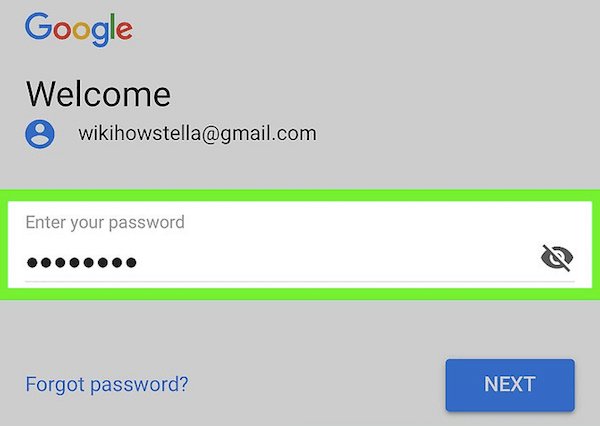
步驟4:再次點按“下一步”,然後在Gmail頁面中,確保已啟用“聯繫人”。 設置完成後,點擊屏幕右上角的“保存”按鈕。

您可能還想知道:如何 恢復Google環聊歷史記錄
部分2。 通過iCloud將Google通訊錄導入iPhone
如上所述,您可以使用默認方式將聯繫人從Gmail轉移到iPhone。 此外,您還可以通過iCloud將Google聯繫人導入iPhone。 為此,您需要首先在iOS 11上打開iPhone上的iCloud Contacts。 只需按照以下步驟操作,即可了解如何在iCloud的幫助下將聯繫人從Gmail轉移到iPhone。
步驟1:在iOS設備上轉到設置> [您的名稱]> iCloud。 然後打開聯繫人。 之後,您需要訪問 https://www.google.com/contacts/。 不要忘記使用您的Google帳戶登錄。
步驟2:現在您需要選擇要導入iPhone的聯繫人。
- 如果要將Google聯繫人有選擇地轉移到iPhone,請單擊要同步的聯繫人旁邊的複選框,然後單擊更多>導出>所選聯繫人。 然後選擇導入vCard。
- 如果要將聯繫人組同步導入到iPhone,則需要選擇“更多”>“導出”>“組”。 然後選擇要傳輸的組,然後選擇“導入vCard”以開始該過程。
- 如果要將所有Google聯繫人都轉移到iPhone,請單擊更多>導出>所有聯繫人。 然後選擇導入vCard。

步驟3:訪問iCloud.com並使用您的Apple ID和密碼登錄。 然後選擇聯繫人,這是選項之一,您將進入iCloud聯繫人頁面。
步驟4:在界面的左下角,您可以看到齒輪圖標。 只需單擊它,然後選擇導入vCard。
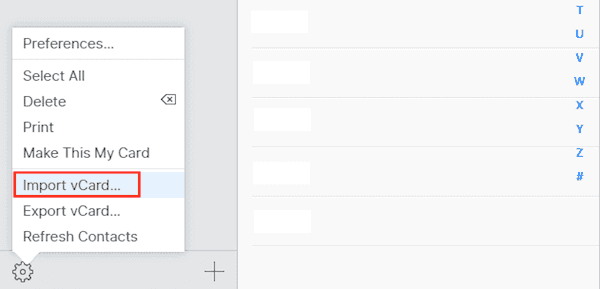
步驟5:現在從Google通訊錄中選擇您剛剛導出的文件,然後點擊“打開”。 只需等待這些聯繫人導入。
步驟6:當從Gmail到iPhone的聯繫人同步過程完成後,您就可以在iPhone上啟動聯繫人應用,並且您將看到從Google導入的聯繫人。
部分3。 將Google通訊錄帳戶設為默認值
現在您有兩個聯繫人帳戶,默認iPhone帳戶和剛剛導入的新Google聯繫人帳戶,這取決於您與iPhone同步的帳戶數。
此時,您可以將新聯繫人保存到iPhone上的任何帳戶。 但是,如果您設置了默認帳戶,則與自己手動選擇帳戶相比,它可以更快,更輕鬆地添加新聯繫人。 要將Google通訊錄帳戶設置為默認帳戶,您可以按照以下步驟操作。
步驟1:在iPhone設備上啟動設置應用。 然後從“設置”菜單中點擊“郵件”,“通訊錄”,“日曆”。
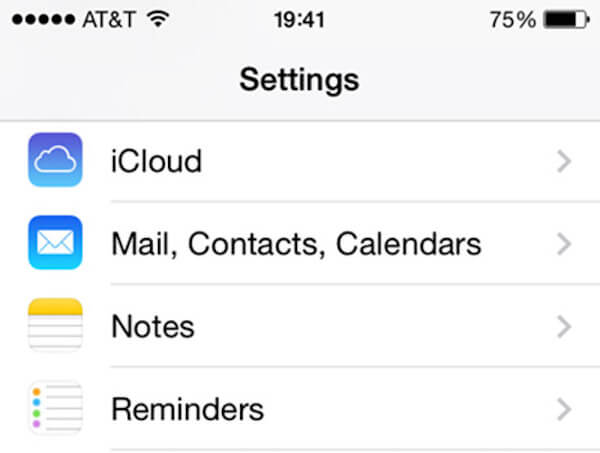
步驟2:向下滾動以查找“聯繫人”部分。 您可以看到默認帳戶,這是“聯繫人”部分中的最後一個選項。
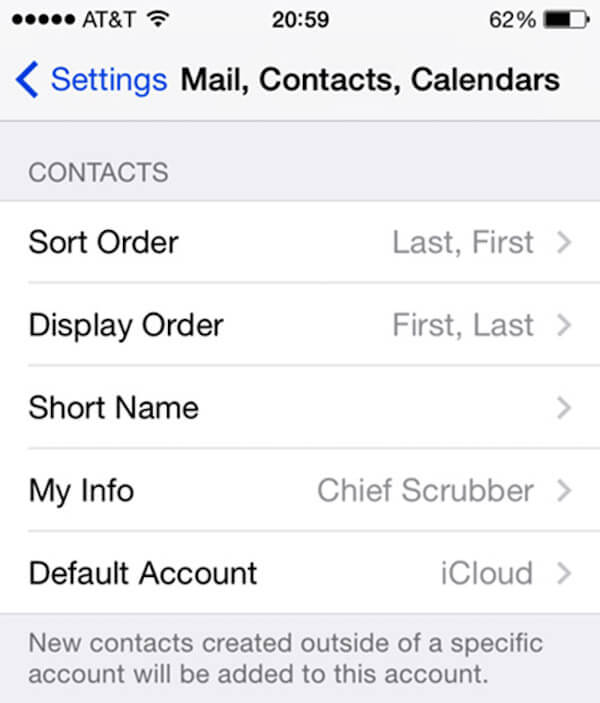
步驟3:只需點擊默認帳戶,然後您就可以看到至少兩個聯繫人帳戶。 您需要從列表中選擇新的Google帳戶。
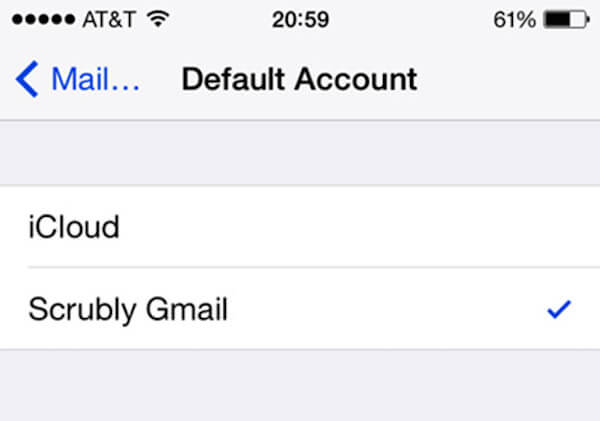
完成這些步驟後,當您添加新聯繫人時,默認情況下會轉到此新帳戶。 您可能還想知道如何操作 將聯繫人從Android轉移到Android.
結論
當您有這樣的要求將Google通訊錄導入iPhone時,本文非常適合您。 您可以找到將Google聯繫人導入iPhone的簡便方法。 通過本文了解如何將Gmail聯繫人轉移到iPhone後,您會感覺更方便。